通过阅读该文,你可了解如何对 Cisco SIP/H.323 会议室系统进行配置以确保其能够顺利加入 Lark 会议。下述配置步骤以 Cisco Webex Room Kit Mini 为例。
一、SIP 会议室系统配置
使用终端管理员身份,登录终端的网页端界面。
操作步骤:
- 点击界面顶端导航栏的 Setup 后,点击左侧目录栏的 Network Services。在右侧详情页中将 SIP Mode 设置为 On。
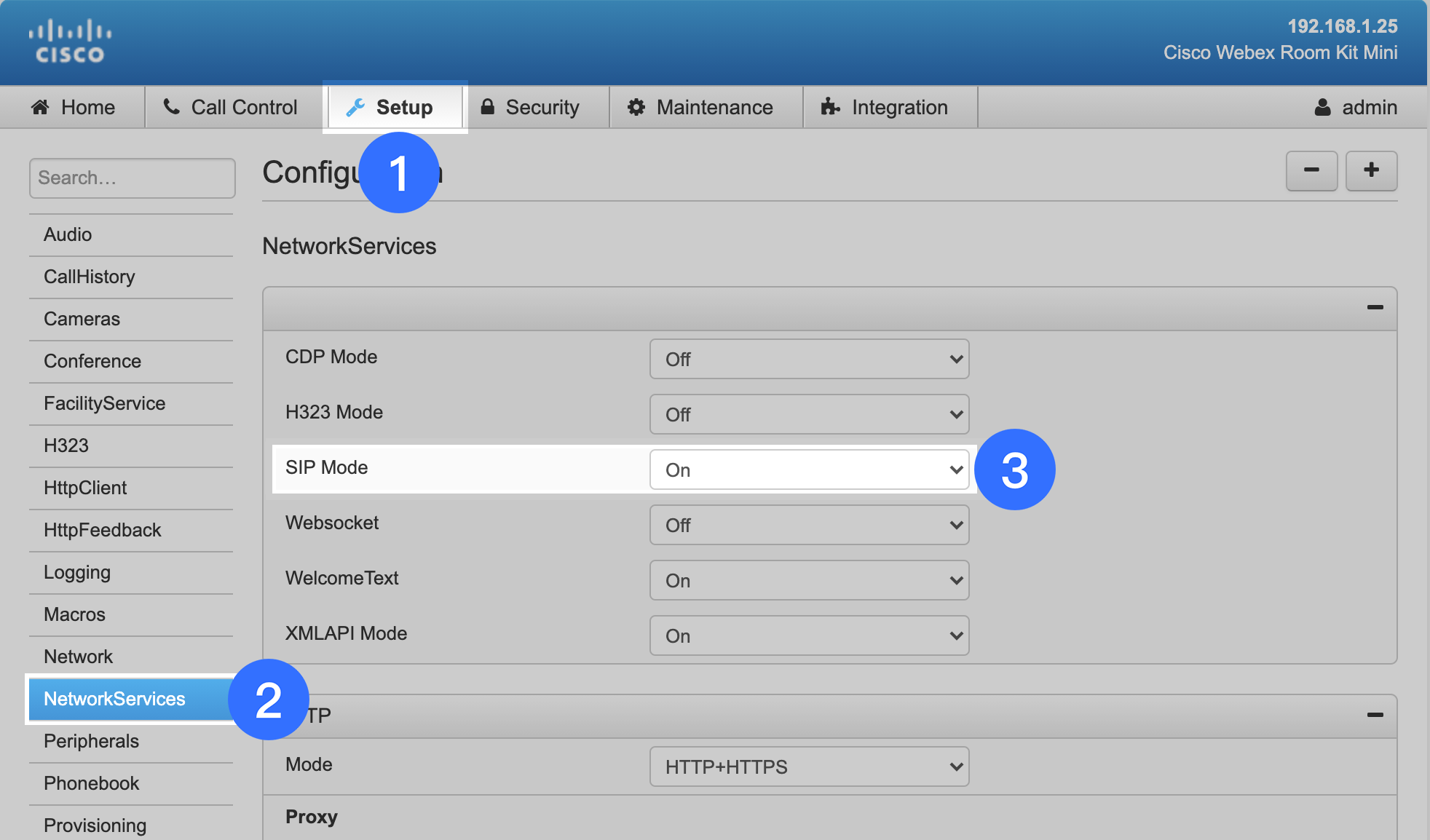
250px|700px|reset
- 点击左侧目录栏的 SIP,在右侧详情页中将 Default Transport 设置为 TLS,同时将 TlsVerify 设置为 Off。
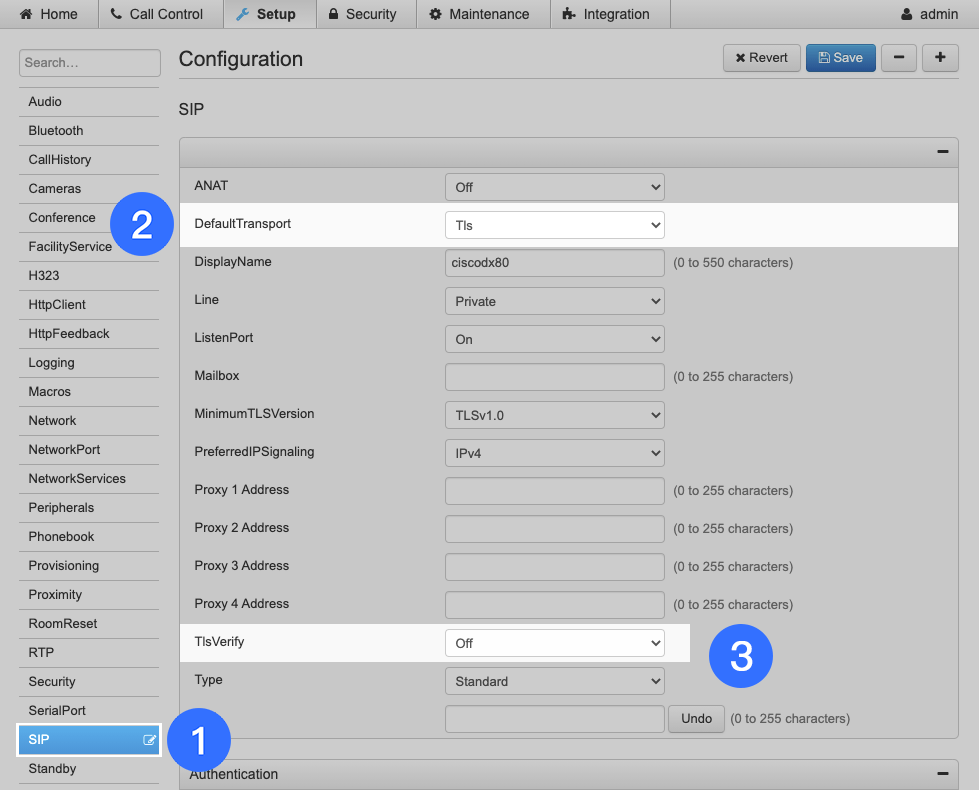
250px|700px|reset
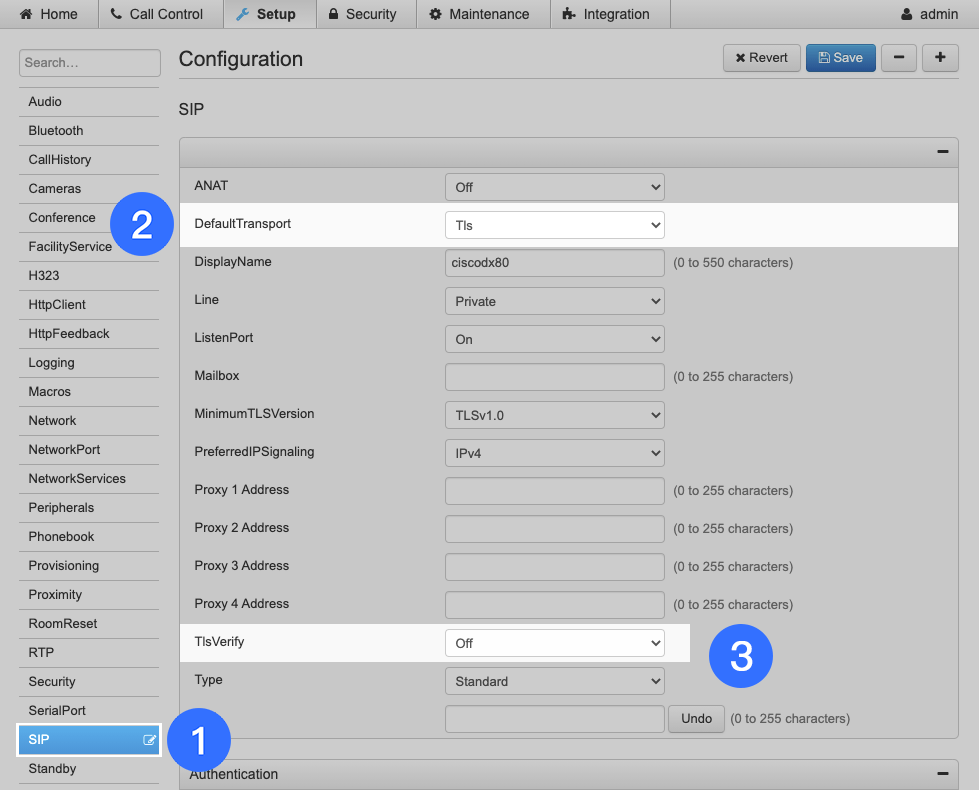
- 点击左侧目录栏的 Conference,在右侧详情页中将 Protocol 设置为 SIP。
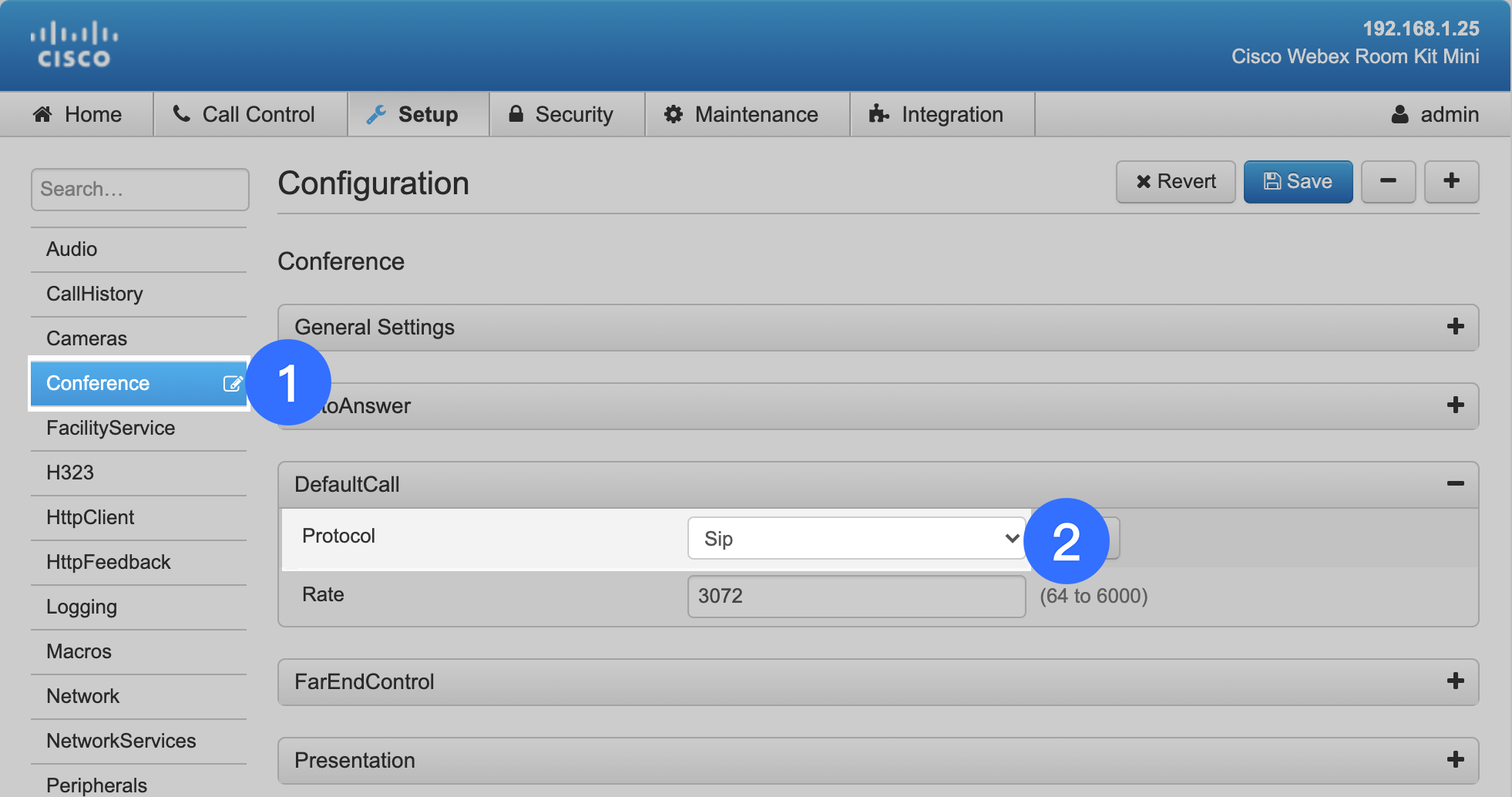
250px|700px|reset
二、H.323 会议室系统配置
使用终端管理员身份,登录终端的网页端界面。
操作步骤:
- 点击界面左侧导航栏的 Settings 后,点击左侧目录栏的 H323,在右侧详情页中将 CallSetup Mode 设置为 Direct。
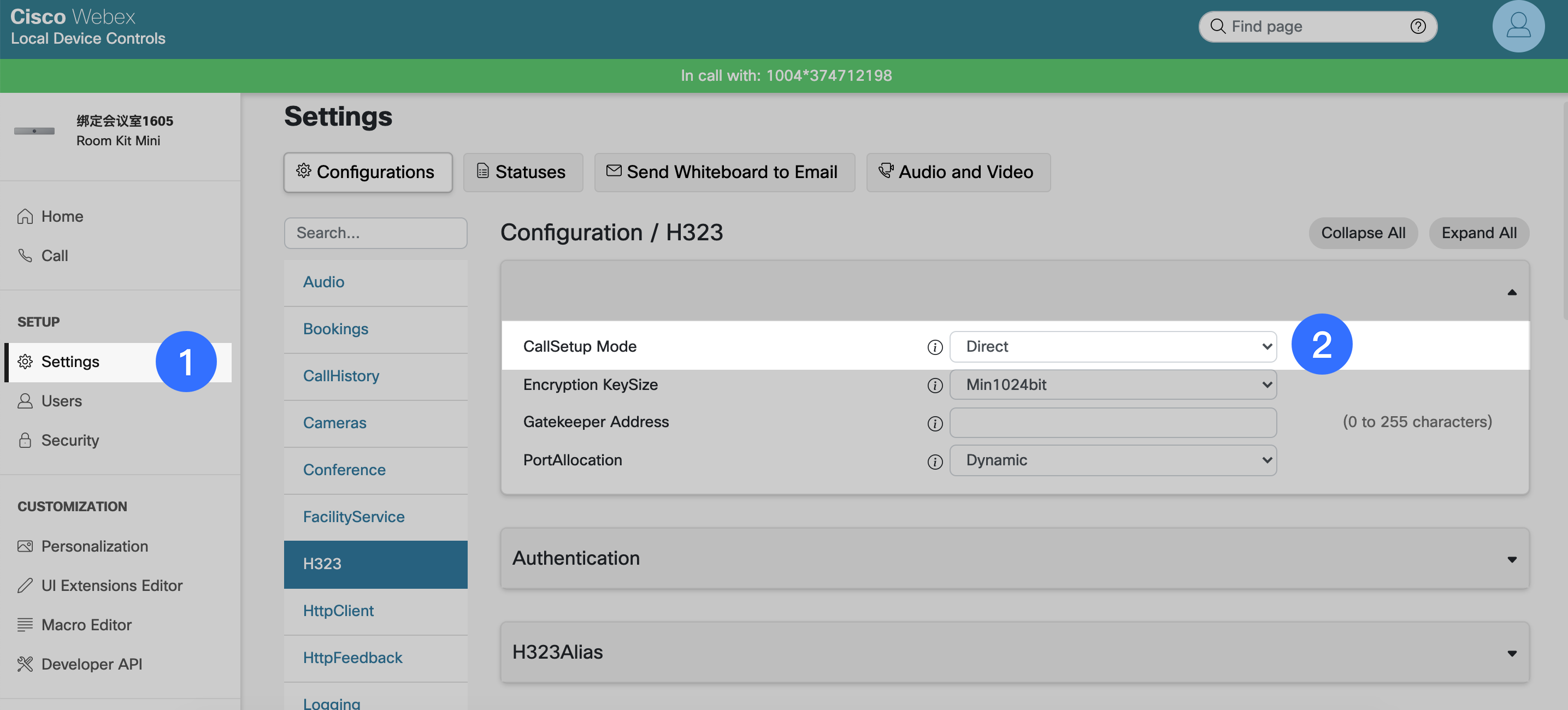
250px|700px|reset
- 点击左侧目录栏的 NetworkServices,在右侧详情页中将 H.323 Mode 设置为 On。
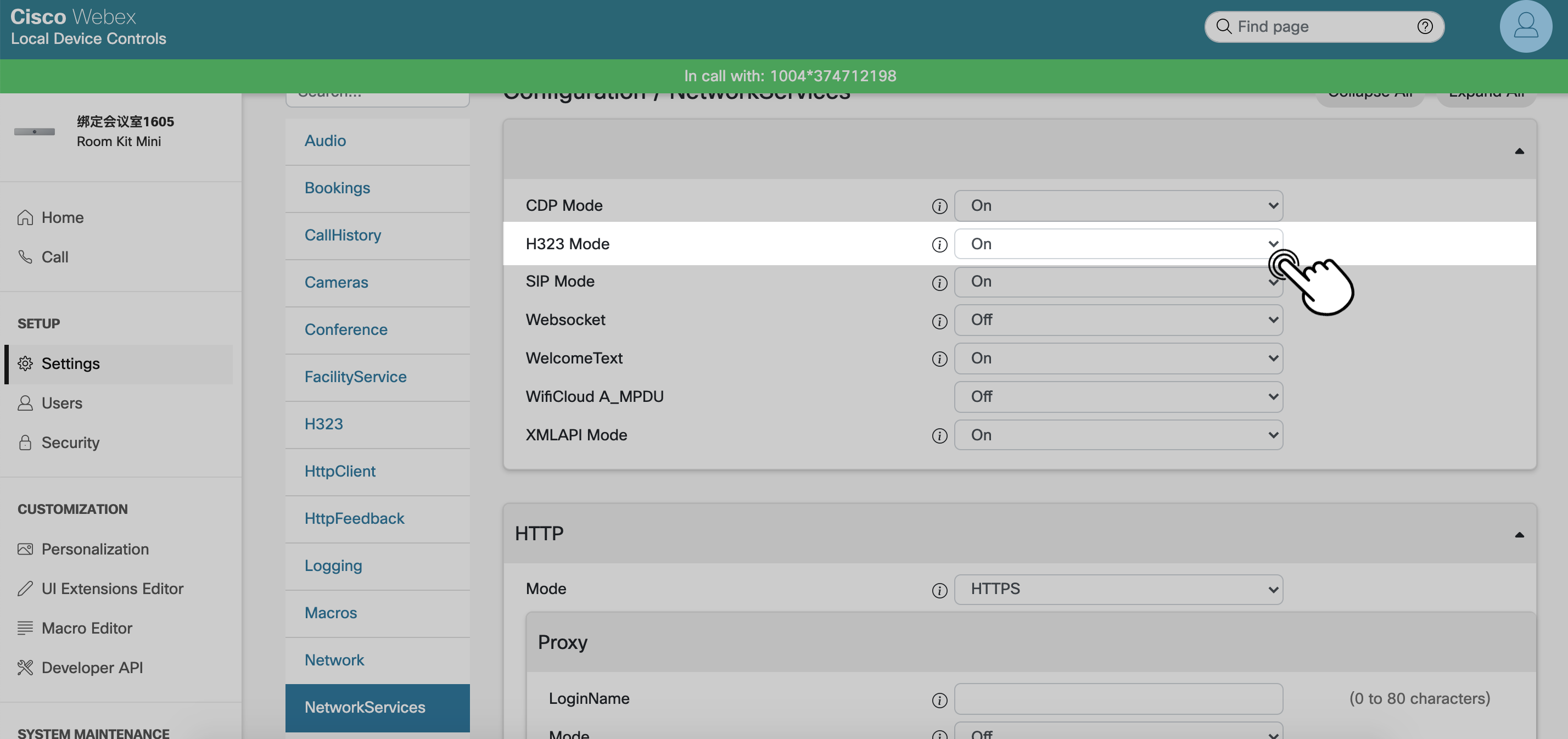
250px|700px|reset
- 点击左侧目录栏的 Conference,在右侧详情页中将 Protocol 设置为 H323 。
- 250px|700px|reset
三、安装&卸载 Lark 插件
通过 Lark 插件可实现在 Cisco 设备上直接呼叫 Lark 视频会议 ID 加入会议。
Cisco 配有触摸板的 CE 版本设备可进行免费安装(例如:Cisco Touch 10 或 Cisco Webex Rooms Navigator)
- 安装插件
1.1 通过命令行直接安装
操作步骤:
- 使用终端管理员身份,登录终端的网页端界面。点击界面导航栏的 Integration > Developer API。
- 在 Developer API 命令框中输入命令即可安装 SIP Lark 插件。
- 输入 “xCommand Provisioning Service Fetch Mode: Replace URL: https://lf3-static.bytednsdoc.com/obj/eden-cn/upipogbpu/lark_join.zip 后,点击 Execute。
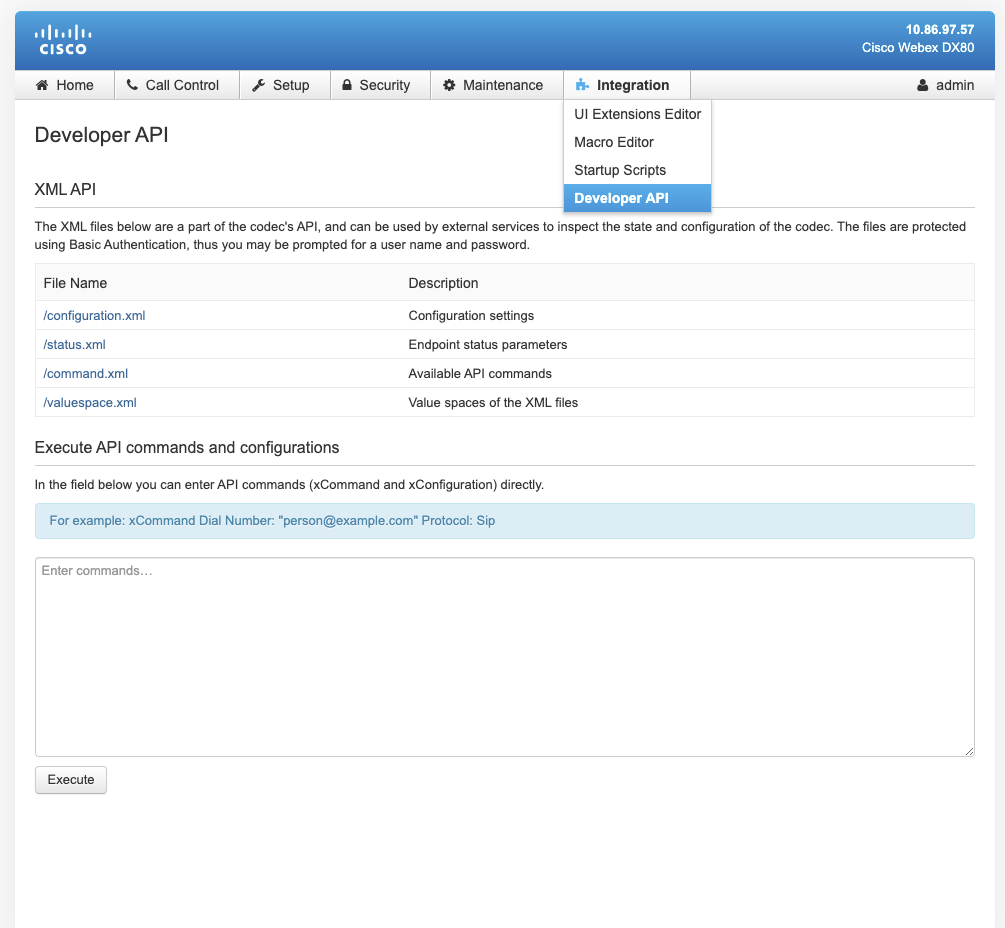
250px|700px|reset
- 完成安装后,终端界面上新增“Join Lark”按钮则代表安装成功。
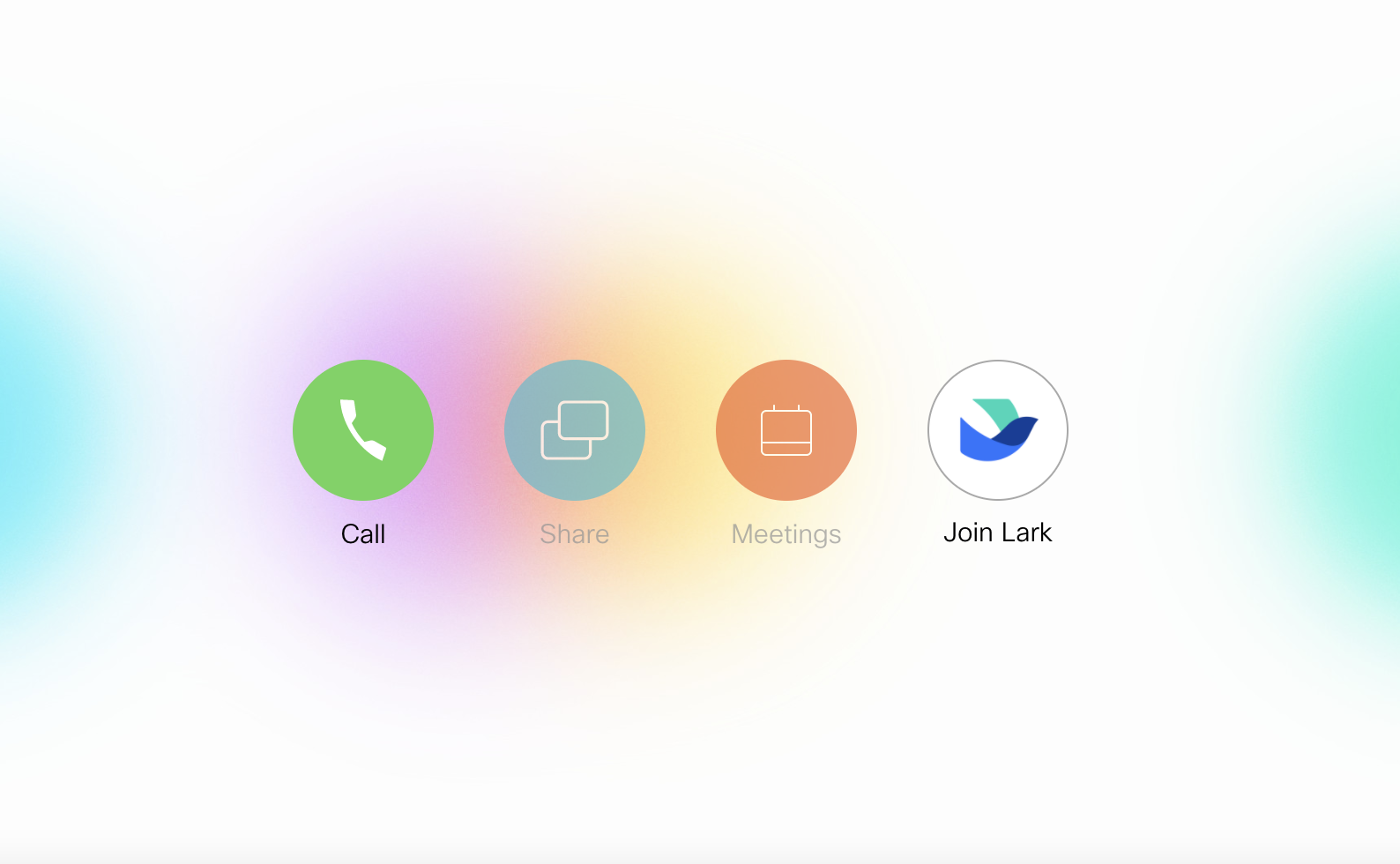
250px|700px|reset
注:仅 CE 9.15.3 及以上版本支持显示 Lark logo。
1.2 通过上传安装包进行安装
操作步骤:
- 使用终端管理员身份,登录终端的网页端界面。点击界面顶端导航栏的 Maintenance > Backup and Restore。
- 在页面中选择 Restore backup,并在 Upload Backup 中选择下载好的 SIP 插件安装包上传即可;
- 完成安装后,终端界面上新增“Lark”按钮则代表安装成功。
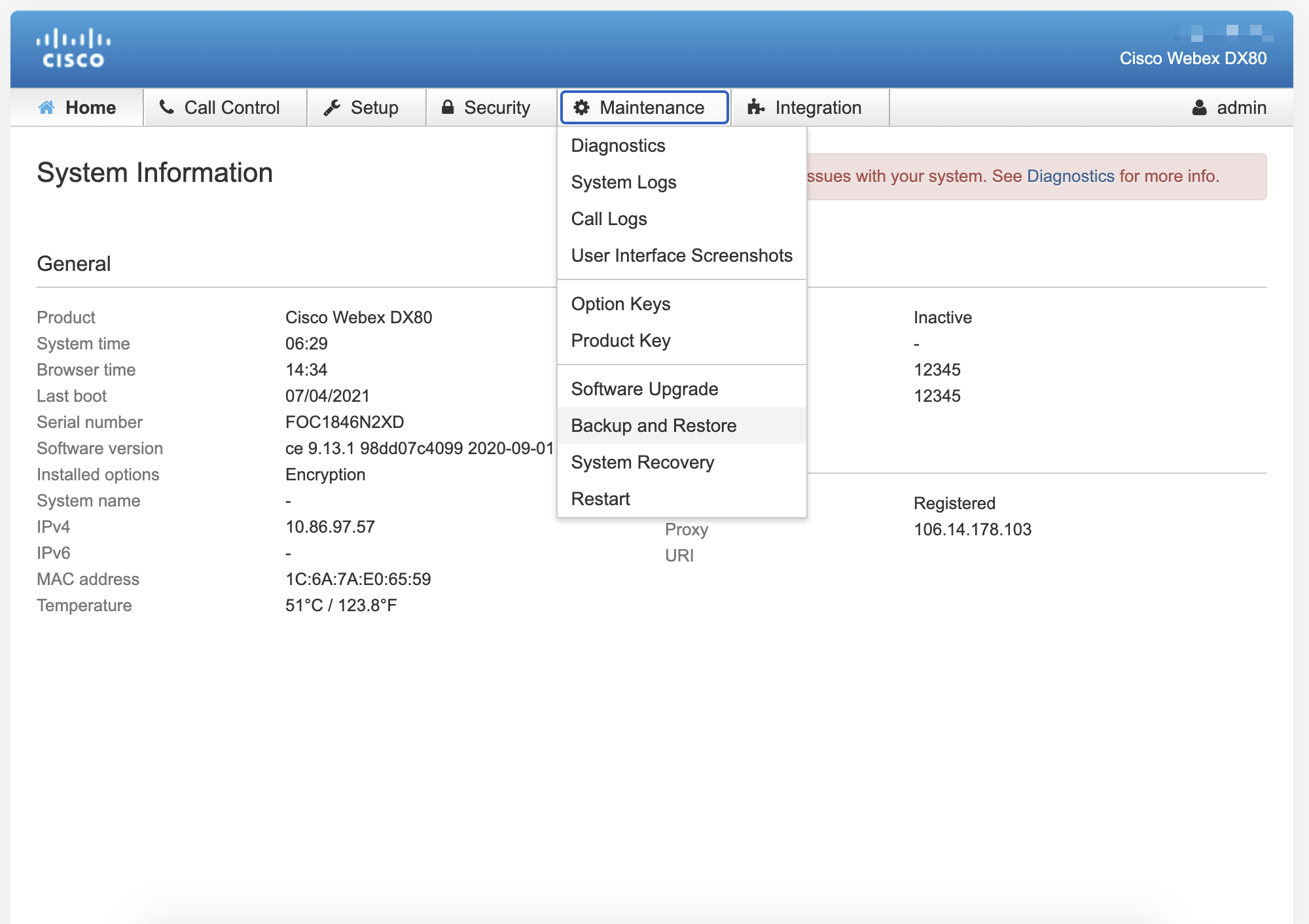
250px|700px|reset
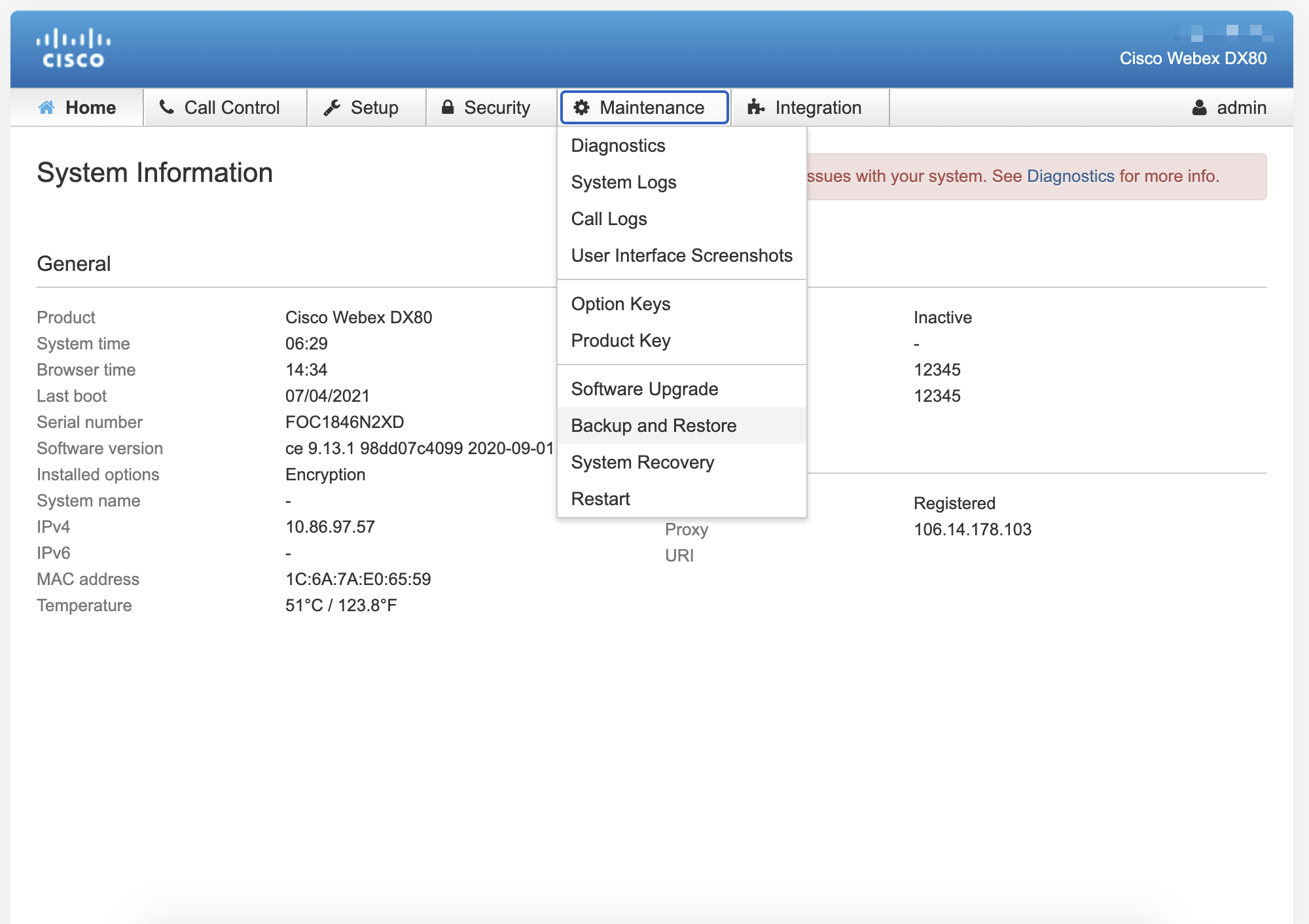
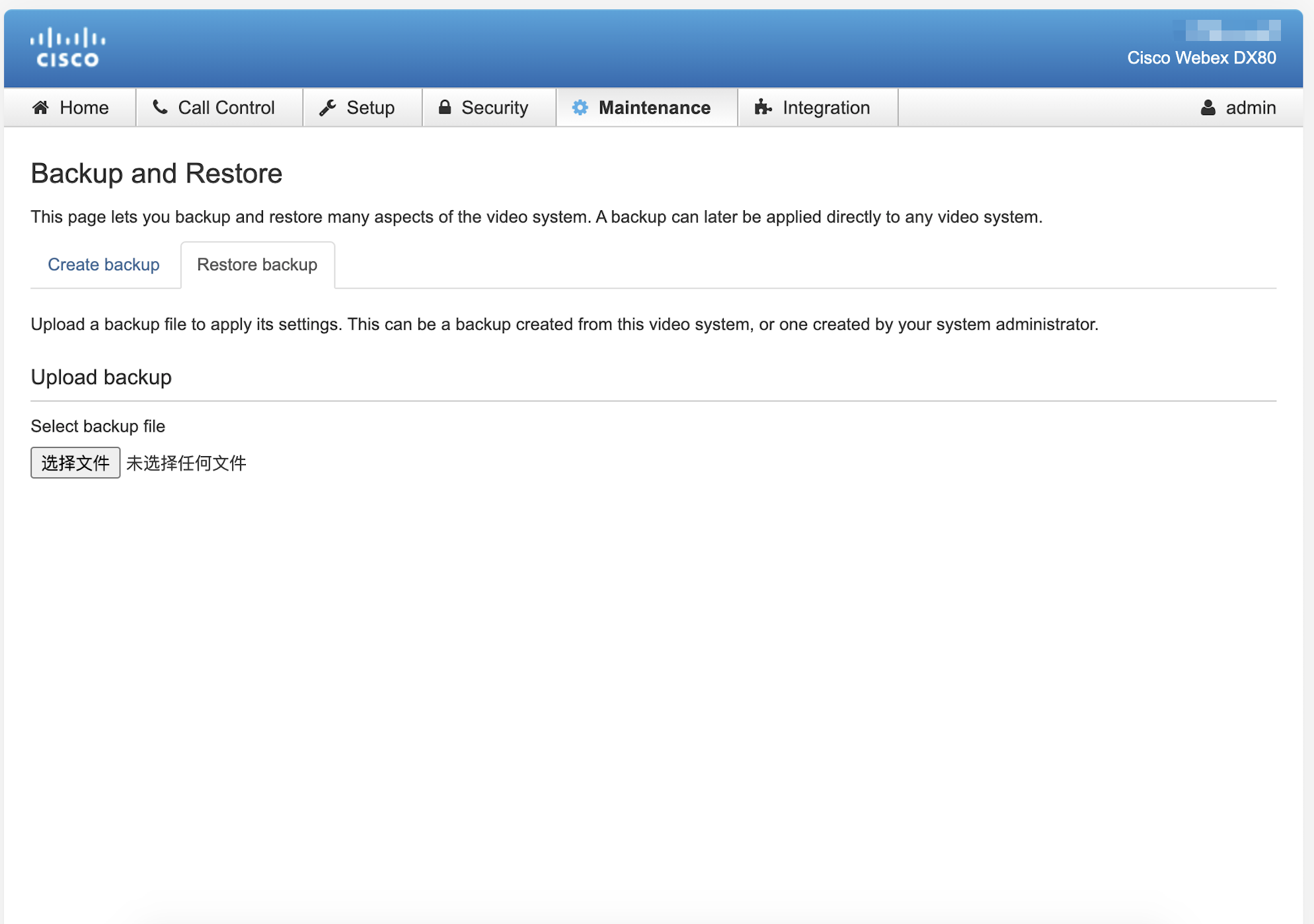
250px|700px|reset
- 卸载插件
- 使用终端管理员身份,登录终端的网页端界面。点击界面顶端导航栏的 Integration。
- 删除 UI Extensions 和 Macro,并且删除 Setup/Personalization 里的 Brand Logo 即可完成卸载。
